启通宝使用手册1.0
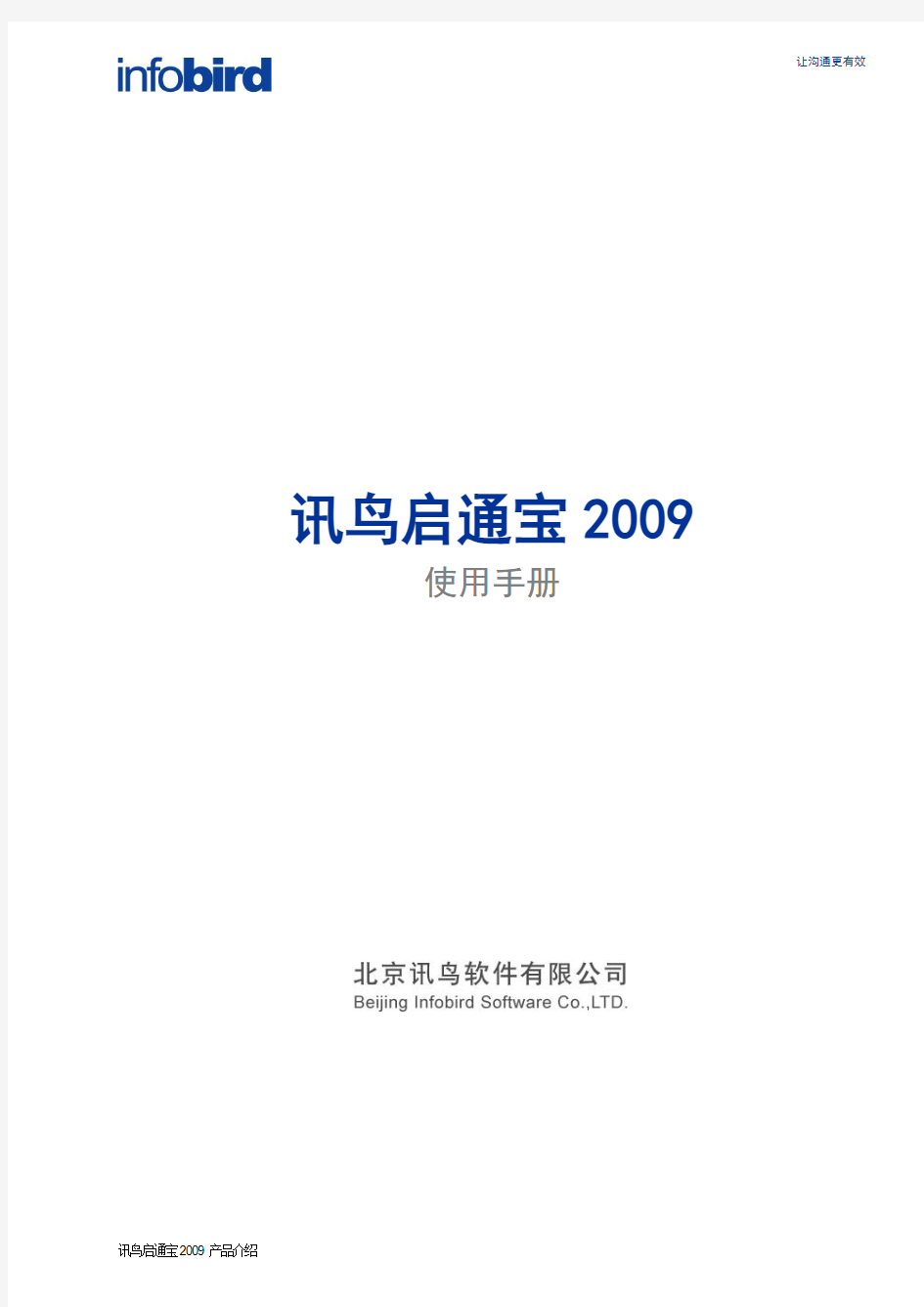
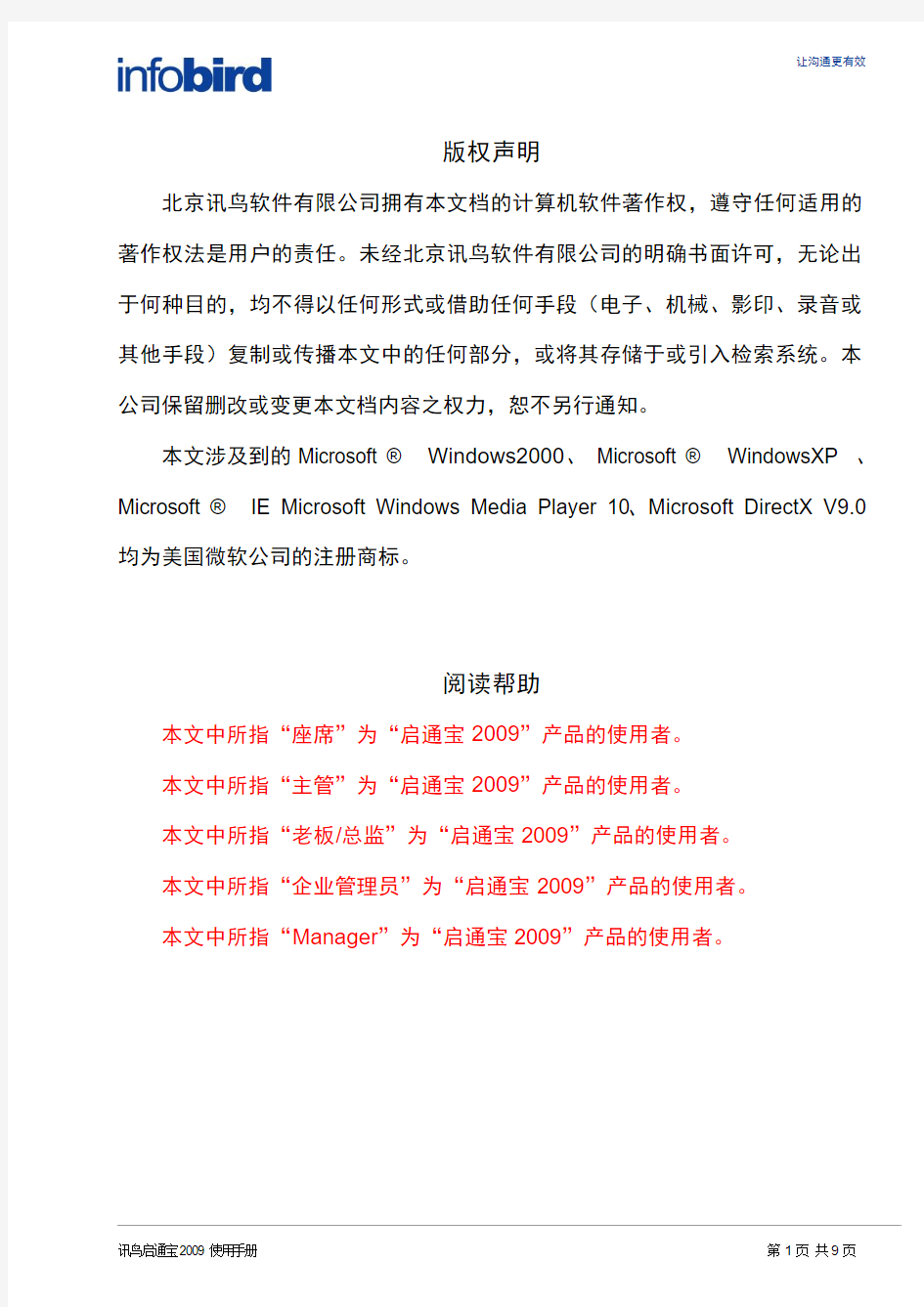
讯鸟启通宝2009
使用手册
版权声明
北京讯鸟软件有限公司拥有本文档的计算机软件著作权,遵守任何适用的著作权法是用户的责任。未经北京讯鸟软件有限公司的明确书面许可,无论出于何种目的,均不得以任何形式或借助任何手段(电子、机械、影印、录音或其他手段)复制或传播本文中的任何部分,或将其存储于或引入检索系统。本公司保留删改或变更本文档内容之权力,恕不另行通知。
本文涉及到的Microsoft ? Windows2000、Microsoft ? WindowsXP 、Microsoft ? IE Microsoft Windows Media Player 10、Microsoft DirectX V9.0均为美国微软公司的注册商标。
阅读帮助
本文中所指“座席”为“启通宝2009”产品的使用者。
本文中所指“主管”为“启通宝2009”产品的使用者。
本文中所指“老板/总监”为“启通宝2009”产品的使用者。
本文中所指“企业管理员”为“启通宝2009”产品的使用者。
本文中所指“Manager”为“启通宝2009”产品的使用者。
目录
1. 产品概述 (3)
1.1. 产品定位 (3)
1.2. 产品提供方式 (3)
2. 产品价值.....................................................................................错误!未定义书签。
2.1. 营销价值 .................................................................................错误!未定义书签。
2.1.1. 媒体效果测量...................................................................错误!未定义书签。
2.1.2. 广告效果评估...................................................................错误!未定义书签。
2.1.
3. 品牌形象提升...................................................................错误!未定义书签。
2.1.4. 客户线索管理...................................................................错误!未定义书签。
2.1.5. 主动营销支撑...................................................................错误!未定义书签。
2.2. 服务价值 .................................................................................错误!未定义书签。
2.2.1. 导引自助服务...................................................................错误!未定义书签。
2.2.2. 客户服务支撑...................................................................错误!未定义书签。
2.3. 管理价值 .................................................................................错误!未定义书签。
2.3.1. 销售过程监控...................................................................错误!未定义书签。
2.3.2. 服务质量监控...................................................................错误!未定义书签。
2.3.3. 工作绩效管理...................................................................错误!未定义书签。
2.3.4. 员工技能培训...................................................................错误!未定义书签。
3.产品特点.....................................................................................错误!未定义书签。
3.1. 座席规模灵活..........................................................................错误!未定义书签。
3.2. 系统分布部署..........................................................................错误!未定义书签。
3.3. 多种媒体融合..........................................................................错误!未定义书签。
3.4. 通话质量稳定..........................................................................错误!未定义书签。
3.5. 系统易于集成..........................................................................错误!未定义书签。
3.6. 数据存储安全..........................................................................错误!未定义书签。
4.使用环境 (3)
4.1. 网络带宽 (3)
4.2. 硬件配置 (4)
4.3. 软件 (4)
5.开通流程 (4)
6.功能简介.....................................................................................错误!未定义书签。
6.1. 基础功能 .................................................................................错误!未定义书签。
6.2. 通讯功能 .................................................................................错误!未定义书签。
6.3. 管理功能 .................................................................................错误!未定义书签。
6.4. 客户端其它功能 ......................................................................错误!未定义书签。
6.5. 系统配置功能..........................................................................错误!未定义书签。
7.产品服务 (4)
8.联系方式.....................................................................................错误!未定义书签。
1. 产品概述
欢迎您选择和使用“启通宝2009”产品!
1.1.产品定位
“启通宝2009”是一款专为中国企业应用而设计、以服务租用模式提供的新一代互动式客户营销和服务支撑系统。
通过对先进的呼叫中心技术、网络技术和客户管理理念的整合应用,“启通宝2009”为用户提供了多样性的内部和外部沟通方式,安全便捷的客户管理手段,灵活实用的业务处理工具,实时的过程监控工具以及图形化的管理报表;在满足专业呼叫中心应用的基础上,可以帮助更多的企业用户在单一或多地点办公条件下,达成与客户可管理的互动沟通,从而帮助企业用户在营销、服务的内容、形式和效果等方面实现有效的整体提升和创新。
1.2.产品提供方式
“启通宝2009”是通过“服务租用模式(SaaS)”向用户提供对产品的使用服务。
通过“服务租用模式(SaaS)”用户无需添置昂贵的交换机、服务器等硬件设备,无需负担沉重的设备维护成本,无需招聘专业的技术人员,仅需要拥有正常办公所用的计算机、网线、麦克并按月支付一定的产品使用费用,就可以享受“启通宝2009”带来的随时随地的高效沟通和由此产生的企业经营收益。此外,讯鸟软件的专业维护和服务人员还将为您提供7×24小时的支持服务,保障您的使用过程顺畅无忧。
2. 使用环境
2.1.网络带宽
用户使用“启通宝2009”时所需要的互联网接入带宽可按照以下公式进行计算:
带宽(Mbps)=节点上同时使用的座席数×40kbps÷1024×1.5
如用户在一个办公地点需要同时使用五个座席,那么在这个办公地点需要的互联网接入带宽至少应为:
5×40kbps÷1024×1.5=1Mbps
以上公式计算的结果为使用“启通宝2009”产品所需的实际带宽,由于用户的互联网接入的带宽和实际带宽存在差异,并且在实际的工作环境中存在其它对网络访问的需求,用户
需要通过合理的规划和计算接入足够的带宽。
2.2.硬件最低配置
●CPU:Intel 单核1.8GHZ以上;
●内存:1G以上;
●硬盘:“启通宝2009”客户端占用磁盘空间约5M;
●屏幕分辨率:1024X768以上(标准)、1280X800以上(宽屏);
●建议安装讯鸟软件推荐的独立声卡;
●建议使用讯鸟软件推荐的座席专用耳麦。
2.3.软件
●正版Microsoft Windows2000/XP 操作系统(不建议采用Vista操作系统);
●Microsoft IE浏览器(V6.0、V7.0,不支持其他浏览器);
●安装Microsoft DirectX V9.0(或以上);
●Microsoft Windows Media Player 10 (不支持V9.0);
●建议安装正版防病毒和防火墙软件(不建议使用瑞星防病毒和防火墙软件)。
3. 开通流程
第一步:联系讯鸟软件。意向用户请致电讯鸟公司(电话:4007072008)联系咨询顾问人员或登陆讯鸟软件启通宝产品网站(https://www.360docs.net/doc/ee7789504.html,)填写注册信息。
第二步:产品应用咨询。讯鸟软件的咨询顾问会根据意向用户的企业和业务情况,提供相应的产品应用方案。
第三步:产品免费试用。意向用户在咨询顾问的协助下进行产品的试用,体验“启通宝2009”带来的切实价值。
第四步:产品正式开通。意向用户根据自身的需求和体验结果,确定所需座席数量、接入方式等相关使用信息,与讯鸟软件签订服务合同后便成为“启通宝2009”的正式用户。
4. 产品服务
●系统平台搭建和维护:讯鸟软件负责构建“启通宝2009”核心平台,包含电信设施
和互联网接入,系统硬件和软件环境的建设,以及安全、备份等相关机制的建设;并由讯鸟软件的技术人员负责对整套系统的平稳运行进行专业的维护。
●号码申请服务:讯鸟软件的服务人员可以协助用户申请400等号码接入资源。
●系统设置服务:讯鸟软件的服务人员将根据相应的服务条款,帮助用户进行中继线路
设置、IVR流程定义等需要专业知识的系统设置工作。
●产品升级服务:讯鸟软件将对产品应用和性能进行持续地丰富和提升,并通过平滑的
不影响用户正常使用的升级过程,使用户能够实时享受到不断升级的产品和服务。
●在线支持服务:包括对产品使用方法的在线支持;对产品使用过程中升级、BUG修
复等问题的在线申报和处理;对用户网络环境、设备的在线支持等服务。
●现场巡检服务:由讯鸟软件的专业技术人员、服务人员对用户的网络和硬件环境进行
不定期现场巡检,对发现的问题提供现场支持服务。
●应用咨询服务:讯鸟软件拥有的专业咨询团队将根据行业发展的新情况为用户提供实
时的产品应用建议,帮助用户更好地利用“启通宝2009”创造更多的经营价值。
在用户购买“启通宝2009”的同时,讯鸟软件将提供一份更加详尽的《产品服务品质保障协议》,为您顺畅、无忧地使用讯鸟软件的产品提供切实的保障。
您可以通过以下方式获得更详细、更切合的服务信息:
北京讯鸟软件有限公司服务电话:4007072008
北京讯鸟软件有限公司网址:https://www.360docs.net/doc/ee7789504.html,/
启通宝产品网站网址:https://www.360docs.net/doc/ee7789504.html,
5. 安装和卸载
5.1.安装
1. 您可以通过点击以下链接下载“启通宝安装程序”:
https://www.360docs.net/doc/ee7789504.html,/loading.htm
2. 保存“启通宝安装程序”至您的电脑中。
3. 解压缩并打开“启通宝安装程序”文件夹。
4. 双击Installer.exe开始安装向导。
5. 您将会看到安装向导的欢迎屏幕。点击下一步。
6. 向导将显示用户许可协议。如果您同意协议的内容,点击我同意,并点击下一步。
7. 向导将提示安装的目标路径,缺省为C:\Program Files\InfoBird\QTB。如果您需要更换文
件夹,点击浏览按钮选择合适的目标路径后点击确定。路径确认后,点击下一步。
8. 向导将提示选择程序存放的文件夹名称,缺省为QTB。如果您需要更换文件夹名称,将
光标移至“QTB”文字处,进行修改即可。修改完成后,点击下一步。
9. 程序将根据您的设置进行安装。
10. 程序安装完毕后,向导将显示完成界面,点击完成关闭安装向导。
11. “启通宝2009”已成功安装至您的电脑。点击任务栏中开始菜单,选择程序,您将会看
到“启通宝2009”所在的程序组。点击“启通宝2009”即可运行程序。此外,在桌面您会看到“启通宝2009”的快捷方式,点击后同样可以运行程序。
12. 在安装过程中,您如果需要退出安装,点击取消,向导将提示是否退出安装,点击是则
退出安装,点击否则继续进行安装。
5.2.卸载
在卸载之前,请先关闭“启通宝2009”的应用程序。然后,您可以通过以下两种方法卸载“启通宝2009”:
1. 点击桌面任务栏按钮开始-> 程序-> QTB -> 卸载启通宝2009,然后根据提示进行卸载。
2. 点击桌面任务栏按钮开始-> 设置-> 控制面板,在控制面板窗口中选择添加/删除程序,
找到并选中“启通宝2009”,点击更改/删除,并根据提示进行卸载。
6. 登录
6.1.软电话模式登录
1. 点击开始-> 程序-> QTB -> 启通宝2009或者点击桌面上“启通宝2009”的快捷方式
将显示登录界面。
2. 输入注册时的“单位名称”,企业内部分配的“用户账号”和“用户密码”。
3. “启通宝2009”提供了默认的服务器和业务域地址,正常使用中无需进行相关的设置。
如果您需要配置特殊的登录服务器地址和业务系统域地址时,点击登录页面的配置按钮,并在相应界面中进行地址的输入即可。输入完成后,点击确定,相关地址即可以生效;
点击关闭,则不对输入的信息进行保存。
4. 点击登录按钮,进入使用界面。以“软电话模式”登录后,您可以使用耳麦通过电脑进
行电话的呼出和接入。
6.2.外部电话模式登录
1. 在登录界面输入各项信息后,选择“以外部电话模式登录”。
2. 点击登录按钮,进入使用界面。以“外部电话模式”登录后,您可以使用事先绑定好的
固话或手机进行电话的呼出和接入。固话或手机的绑定工作由“企业管理员”在相应的配置界面完成。
6.3.用户密码的保存
1. 如果您在登录过程中,选择了“保存密码”后,则在下次登录同一个用户账号时,无需
再输入密码。
2. 如果您在登录过程中,没有选择“保存密码”,则在下次登录同一个用户账号时,仍然
需要再输入密码。
6.4.用户密码的修改
1. 您在登录过程中,如需修改密码,点击修改密码。
2. 按照提示输入“旧密码”和“新密码”。
3. 点击确定,密码修改完成;点击取消,取消对密码的修改。
6.5.登录异常
1. 您登录过程中,如果“单位名称”、“用户账号”或是“用户密码”输入不正确,则无法
登录,系统提示“登录失败”。此时应重新输入相应的正确信息。如过您忘记密码,可以联系您企业中的“企业管理员”找回密码或进行密码重置。
2. 您登录过程中,如果网络连接不正常或是配置的服务地址有误,则服务登录,系统提示
“登录失败”。此时应检查网络连接,并点击配置按钮查看输入的服务器地址和业务域地址是否正确。
6.6.座席帐号密码的修改
当使用用户帐号登录时,可以在用户端上进行密码的修改,点击修改密码,出现下列对话框:
密码编辑完毕后,点击“取消”则不修改密码;点击“确定”后则保存修改的密码并有如下提示:
之后的登录需使用新密码才可以登录
7. 座席呼叫功能的使用(纯web登录方式)
呼叫功能所有的权限使用都是一样的,登录用户端后观察呼叫功能按钮:
7.1.外呼
7.1.1.外呼的发起
在呼叫目标框中,输入呼叫的电话号码,点击拨号,发起呼叫,如下图:
备注:此时处理会变成挂断,如果想结束呼叫,点击挂断则结束呼叫
7.1.2.外呼建立通话成功
当呼叫目标接起电话,用户端与之形成通话,如下图:
备注:此时拨号会变成保持;如果想主动结束通话,点击挂断则结束通话
7.2.来电的接听
7.2.1.来电的接听
当座席在等待状态下,如下图:
客户呼入转到座席,出现下图情况:
备注:此时拨号变成接听,点击后,与客户建立通话
7.2.2.来电的未接听
客户来电,座席在15秒钟后仍未点击接听按钮,客户挂断了电话,则出现下图:
备注:此时小休变为工作,到达小休状态,恢复成等待状态后才可以接听电话;如果客户是在15秒之内挂断电话,则座席回到等待状态。
7.3.正常结束通话后到达的状态
管理员没有给该技能组设置“话后直接到等待状态”,通话结束后到达“话后处理”状态,如下图:
备注:此时挂断变成完成,此状态为话后处理状态,在此状态下可以直接发起外呼;点击完成则变成等待状态,此时可以接听电话
7.4.通话的保持
7.4.1.通话的保持
不论是呼入还是外呼,座席与客户建立通话后,可以将电话进行保持,如下图:
备注:此时保持再次变成拨号;挂断变成恢复;客户那边听到等待音乐。
7.4.2.通话的保持恢复
如果需要继续要与此客户通话,点击恢复就到达通话状态
7.4.3.通话的保持下通话
当出现问题需要咨询第三方时,可以呼叫另一个电话或座席,如下图:
备注:第三方摘机建立通话后,恢复变成挂断;转移按钮变亮(即处于可点击状态),客户那边听到等待音乐。
7.4.4.通话的恢复
如果座席仍然继续与客户通话,点击挂断,此时此按钮变为恢复,再点击“恢复”,座席继续与客户通话。
7.5.通话的转移
7.5.1.通话的转移
当座席需要将电话转移给第三方时,点击转移,此技能组如果没有设置,则到达话后处理状态,如下图:
备注:客户与第三方建立了通话,座席恢复成等待状态后可继续接听电话。
7.5.2.转到电话的设置
点击配置,出现下图:
勾选一键转移设置且设置需要转移的号码,点击“确定”或“应用”进行保存。
备注:此号码为固定呼叫的号码,当网络质量不好时才使用转到电话功能,所以一般设置为座席的手机号或空闲的固话
7.5.3.通话的一键转移
设置完一键转移后,不论呼入还是外呼,客户与座席建立通话,“切到电话”按钮会亮起,如下图:
备注:此时切到电话按键变亮;直接点击切到电话,客户与设定的电话进行通话,座席到达话后处理状态。
7.6.直接呼叫座席或技能组
当座席直接外呼或保持下外呼另一个座席,除了可以在呼叫目标框中输入座席帐号外,也可以直接呼叫。将呼叫目标框置空,点击拨号,出现下图:
备注:1)如果选中分组名再点击“确定”,则表示呼叫此技能组中的任意座席;
2)表示此技能组中有空闲座席,点击后变成,且出现空闲座席的帐号,
选中此帐号再点击“确定”,则表示呼叫此特定座席
7.7.分机号码的呼叫
当呼叫一个号码为分机号码时,必须在号码后边加# 进行区分,如下图:
备注:此时与此分机号码对应的电话会响起
7.8.自动接听功能
点击配置,在出现的对话框中勾选开启自动接听,点击确定或应用进行保存。当客户来电时,无需点击“接听”,用户端就自动摘机了,见下图:
